windows10声音很小 win10声音调节不了怎么办
更新时间:2023-09-11 14:01:57作者:xiaoliu
windows10声音很小,近年来随着电脑操作系统的不断更新换代,Windows 10作为微软最新推出的操作系统,受到了广大用户的热烈欢迎,随之而来的一些问题也逐渐浮出水面。其中之一就是一些用户在使用Windows 10时遇到了声音过小的问题,并且无法通过调节音量来解决。对于这个问题,我们应该如何应对呢?在本文中将会给出一些建议和解决方法,帮助大家解决这个困扰已久的问题。
方法如下:
1.鼠标右键【声音】,然后选择【播放设备】。
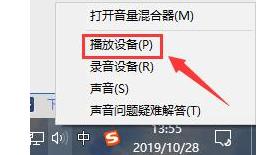
2.然后双击打开【扬声器】,或者鼠标右键扬声器选择【属性】也行。
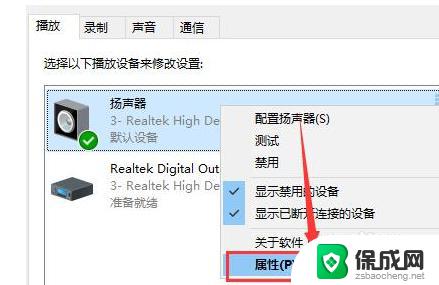
3.在上方选择【级别】选项卡,将第一项拉满。数值变成【100】就行了。
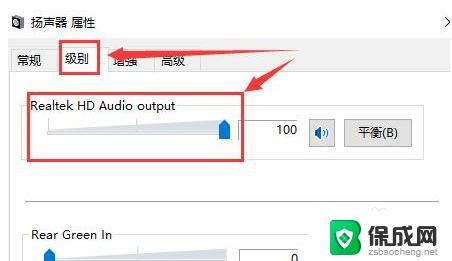
4.然后我们在【增强】选项中,可以勾选此项【响度均衡】。
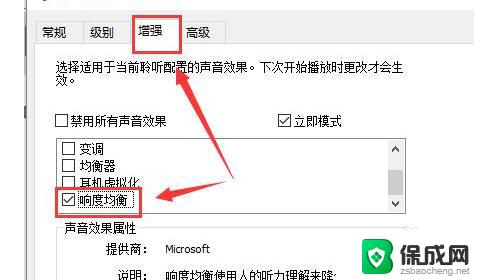
5.如果需要再大些,选择【均衡器】。点击下方的【···】就可以自己配置了,往上调,尽量同一高度就行了。
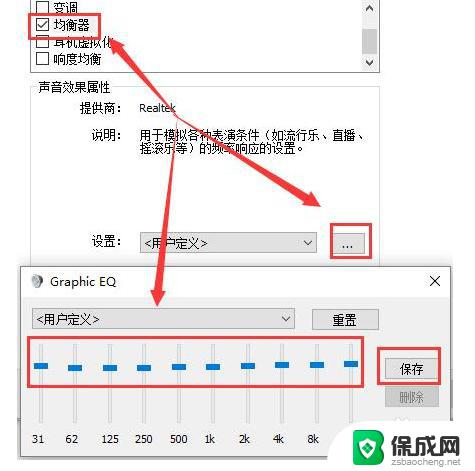
6.有时候电脑声音的响度跟声卡驱动也有关系,用户们也可以尝试更新或者重新安装其它版本的驱动。
以上就是Windows 10声音过小的全部内容,如有不明之处,请参照本文提供的方法进行操作,希望对大家有所帮助。
windows10声音很小 win10声音调节不了怎么办相关教程
-
 笔记本电脑声音很小怎么办? win10声音调节不了怎么办
笔记本电脑声音很小怎么办? win10声音调节不了怎么办2024-03-17
-
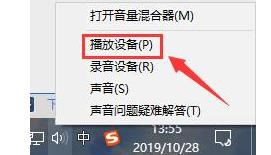 电脑声音小怎么办win10 win10声音调节不了怎么办
电脑声音小怎么办win10 win10声音调节不了怎么办2023-11-04
-
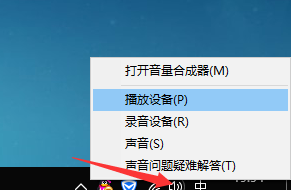 电脑扬声器调到100了声音还是小 win10声音调整不了怎么办
电脑扬声器调到100了声音还是小 win10声音调整不了怎么办2023-12-29
-
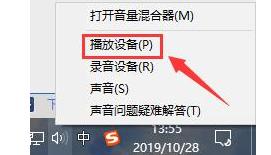 win10系统声音小怎么办 win10声音调节器下载
win10系统声音小怎么办 win10声音调节器下载2023-09-29
-
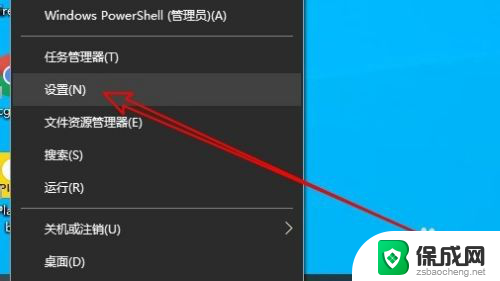 麦的声音很小怎么办 Win10系统麦克风声音调节太小的解决方案
麦的声音很小怎么办 Win10系统麦克风声音调节太小的解决方案2024-01-25
-
 win10电脑麦克风声音小怎么调整 Win10麦克风声音小怎么办
win10电脑麦克风声音小怎么调整 Win10麦克风声音小怎么办2024-10-06
- 扬声器音量小怎么办 win10声音变小了怎么办
- 电脑耳机声音开满都很小怎么办 win10电脑插耳机后声音太小怎么办
- 笔记本音量怎么调大 Win10电脑声音调节不够大
- windows10音效设置 Win10系统如何调节Realtek声卡音效设置
- 电脑怎么样添加打印机 Win10正式版如何添加打印机驱动
- 0xc0000225 win10 修复 Windows 10 错误代码0xC0000225修复方法
- 如何关闭onedrive开机启动 Win10如何关闭OneDrive开机自启动
- 电脑音响可以连蓝牙吗 win10 台式电脑如何设置蓝牙音箱
- win10删除输入法语言 windows 10 系统删除输入法的步骤
- 任务管理器 黑屏 Win10任务管理器结束任务后黑屏解决方法
win10系统教程推荐
- 1 电脑怎么样添加打印机 Win10正式版如何添加打印机驱动
- 2 磁盘加锁怎么解除 Windows10系统磁盘加密解密设置方法
- 3 扬声器在哪打开 Windows10怎么检测扬声器问题
- 4 windows10u盘启动设置 win10电脑设置U盘启动方法
- 5 游戏系统老电脑兼容性 win10老游戏兼容性设置方法
- 6 怎么通过ip地址访问共享文件夹 win10共享文件夹访问速度慢怎么办
- 7 win10自带杀毒软件如何打开 win10自带杀毒软件如何使用
- 8 闹钟怎么设置音乐铃声 win10电脑更换闹钟铃声方法
- 9 window10屏幕保护怎么设置 电脑屏幕屏保设置方法
- 10 win10打印背景颜色和图像 win10打印网页时怎样设置背景颜色和图像